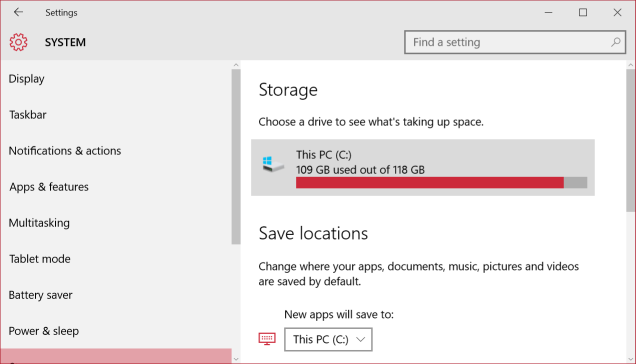Многие бюджетные гаджеты на Windows комплектуются небольшими по объему накопителями. Иногда ОС даже не может обновиться из-за нехватки места на диске, с учетом того, что сама Windows «потолстела». Владельцы планшетов и ноутбуков Windows с дисками малой емкости могут использовать прозрачное сжатие файлов, чтобы освободить место на диске.
Установите на свой гаджет приложение CompactGUI (https://github.com/IridiumIO/CompactGUI/releases/tag/v2.6.2). Она сжимает файлы, освобождая место, но при этом влияние на производительность минимально. Благодаря прозрачному сжатию CompactGUI позволяет работать с файлами без их предварительной распаковки.
Загрузив CompactGUI, выделите папку, где находится ее исполнительный файл EXE, и дважды щелкните его, чтобы открыть приложение.
CompactGUI сжимает не отдельные файлы, а целые папки. Для этого откройте CompactGUI и нажмите кнопку «Выбрать целевую папку». Выделите папку с содержимым, которое необходимо сжать, и нажмите «Выбрать папку».
На следующем экране влево вы увидите список мощных алгоритмов сжатия. Это те же, которые Compact.exe использует при сжатии файлов и папок в Windows 10. Они отсортированы в порядке от самого слабого и быстрого сжатия (Xpress 4K) до самого сильного и медленного (LZK).
Не используйте алгоритм сжатия LZK для сжатия папок с играми и приложениями, поскольку он самый медленный и компьютер может начать заметно тормозить.
После выбора алгоритма сжатия нажмите «Сжать папку» в правом нижнем углу.
Затем CompactGUI сжимает папку и покажет результаты.Если у вас есть другие файлы для сжатия, щелкните «Вернуться к экрану выбора» в левом верхнем углу левой панели и повторите процесс, описанный выше.
Для распаковки папки откройте CompactGUI и выберите сжатую папку. Затем нажмите «Анализ папки» в правом верхнем меню. После того, как CompactGUI проанализирует сжатую папку, нажмите «Распаковать папку» в правом нижнем углу.
Некоторые файлы не следует сжимать – изображения, видео и аудио уже сжаты. Поэтому, например, эффект CompactGUI для файлов JPEG, PNG или GIF будет нулевым. По умолчанию программа будет пропускать следующие файлы. Перечень типов файлов, которые она пропускает, можно посмотреть в настройках, щелкнув значок шестерни в правом верхнем углу.